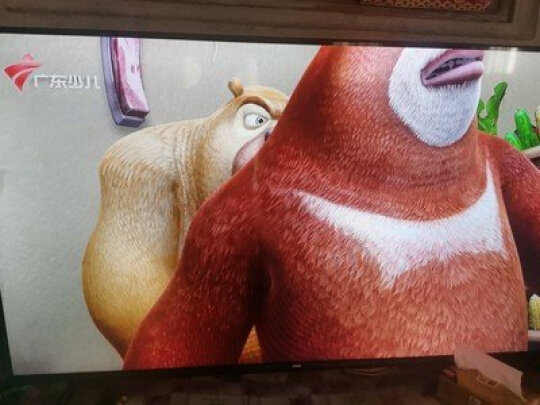计算器 windows?windows7的计算器在哪win7打开计算器的三种方法
一、电脑上计算器在哪
自己电脑上的计算器可以在运行窗口中快速找到。
1、同时按住键盘上的“win”键+“R”键,这时运行窗口会在屏幕的左下角打开。
2、打开运行窗口后,在运行窗口输入框中输入“calc”,然后点击“确定”按钮。
3、这时电脑的计算器就被打开了,点击计算器左上方的更多图标可以选用多种计算器。
二、windows7的计算器在哪win7打开计算器的三种方法
windows7系统内置有计算器功能,计算器有什么作用?计算器是我们日常学习工作经常用到的工具,重要用于数字的加减乘除运算。但是很多用户都不知道windows7的计算器在哪,下面小编和大家分享雨林木风win7系统打开计算器的三种方法。
方法一:开始菜单搜索
1、点击开始菜单,在搜索框输入“计算器”;
2、点击搜索到的“计算器”即可打开;
方法二:开始菜单附件
1、打开开始菜单,点击“所有程序”;
2、在“附件”中点击“计算器”。
方法三:命令方法
1、按下Win+R打开运行,输入calc,确定;
2、打开计算器,如图所示。
以上就是win7系统下打开计算器的三种方法,如果有不知道如何打开计算器的用户,不妨参考本教程来打开。
三、win10计算器没有了怎么办
近有朋友问小编win10计算器没有了怎么办,关于win10计算器找不到了的问题,相信很多朋友都遇到过。Win10系统中自带的计算器是非常好用的工具,几乎每台电脑都有计算器功能,但是有的朋友却找不到自己win10系统中的计算器功能,这是怎么回事呢?别着急,小编这就为大家带来w10系统自带的计算器没有了的解决方法。
w10系统自带的计算器没有了的解决方法:
1、更新*作系统和应用程序;打开Windows应用商店,然后单击菜单图标以选择**和更新。您将在此处看到所有可用更新的列表。如果您看到计算器应用程序有更新,请立即单击“全部更新”按钮以更新所有应用程序;
2、重新启动;通常,当您更新*作系统时,windows10将自动重启。如果没有,我建议您手动重启一次,因为此步骤可以帮助您解决问题;
3、桌面快捷方式;由于某种原因,计算器应用程序可能无法从“开始”菜单启动。有时它会发生,并且有几个用户报告说创建桌面快捷方式有帮助。有几种方法可以做到这一点,简单的方法是在Windows搜索中搜索计算器应用程序,右键单击,然后选择固定到任务栏选项。将快捷方式添加到任务栏后,您可以将其拖放到桌面;
如果这不起作用,或者在Windows搜索中无法看到计算器应用程序,请右键单击桌面上的任意位置,然后选择“新建”下的“快捷方式”,浏览到安装Calculator应用程序的位置,然后单击弹出窗口中的Next。C:WindowsSystem32calc.exe;选择快捷方式的名称,然后单击“完成”。您现在应该可以从桌面访问Calculator应用程序,而无需在每次要使用它时进行搜索;
4、故障排除;windows10附带内置的疑难解答选项,可以为您找到并解决许多*作系统和默认的Windows应用相关问题。按键盘上的Windows键+I打开设置,然后搜索没有引号的“疑难解答应用”。选择查找并修复MicrosoftStoreApps的问题,单击自动应用修复,然后单击下一步。如果有的话,请按照屏幕上的说明进行*作,并在完成后重新启动电脑以检查是否再次找到丢失的计算器;
5、重置;如果您认为计算器应用程序文件已损坏,则可以重置应用程序并修复所有文件。像上面一样打开设置,然后单击应用程序,滚动一下,找到并点击这里的计算器。您将看到高级选项,滚动一点以找到重置选项。单击它并在提示时重新启动计算机以重新检查丢失的计算器问题;
6、卸载和重新安装;那么如何卸载首先缺少的应用程序?控制面板中首先想到的答案。我们现在用它来永久地卸载应用程序。但它仅适用于第三方应用程序。以下是卸载Calculator的步骤,这是一个系统应用程序。
使用Windows搜索的管理员权限打开命令提示符。在CMD中键入以下命令,然后按Enter键。
powershellget-appxpackageMicrosoft.WindowsCalculator|remove-appxpackage
好了,以上就是关于win10计算器没有了怎么办的全部内容了,希望本篇w10系统自带的计算器没有了的解决方法对你有所帮助。
四、计算器打开与使用方法
计算器是电脑中常用的工具之一,本文将介绍四种打开计算器的方法,方便用户快速使用。
👉开始菜单打开
第一种打开方法:开始->所有程序->附件->计算器。
👉运行命令打开
第二种打开方法:开始->运行->输入calc命令,然后按"确定"即可。
👉Win+R快捷键打开
第三种打开方法:如果在开始中没有“运行”程序,可以用Win+R键,打开运行框,输入calc命令,也可以打开计算器。
👉文件夹打开
第四种打开方法:直接进入C:\Windows\System32\文件夹下,找到calc.exe这个应用程序,双击,也能打开计算器。